win7息屏时间设置 Windows7如何设置息屏时间
更新时间:2023-09-09 14:36:48作者:xiaoliu
win7息屏时间设置,在如今信息爆炸的时代,我们每天都要面对大量的电子设备,如电脑、手机等,为了节省能源和延长设备寿命,我们需要合理设置电子设备的息屏时间。而对于使用Windows7操作系统的用户来说,如何设置息屏时间成为一个重要问题。在本文中我们将介绍如何在Windows7中进行息屏时间的设置,帮助大家更好地管理电子设备,提高节能效果。
具体方法:
1.打开电脑后,在桌面点击左下角的开始按钮,如图。

2.点击后,在弹出的开始界面点击控制面板项,如图。
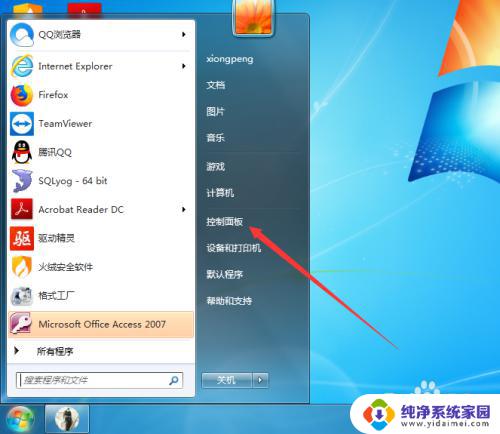
3.点击后,在控制面板界面点击硬件和声音项,如图。
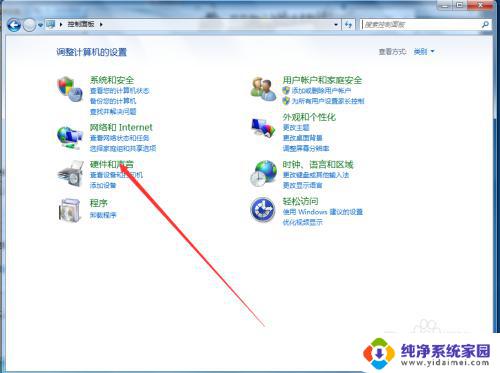
4.点击进入硬件和声音后,在弹出的界面点击电源选项,如图。
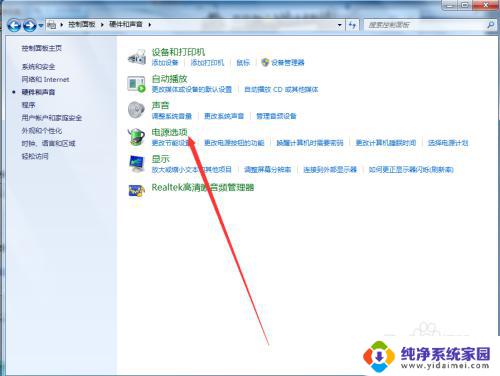
5.进入电源选项后,点击首选计划后面的更改计划设置,如图。
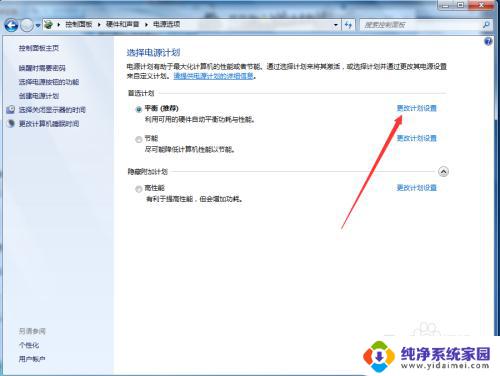
6.点击进入更改计划设置界面后,点击关闭显示后面的下拉按钮选择息屏时间。以10分钟为例,如图。
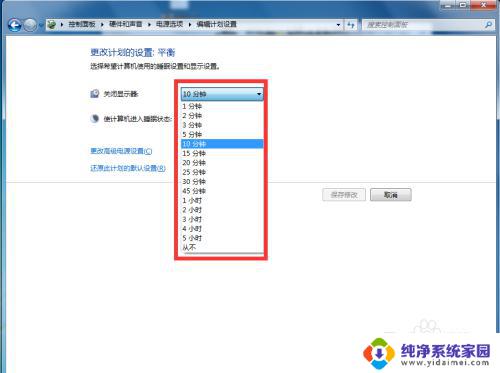
7.选择好息屏时间后,点击保存修改,当电脑在10分钟内无操作时,显示器将进入息屏状态,如图。
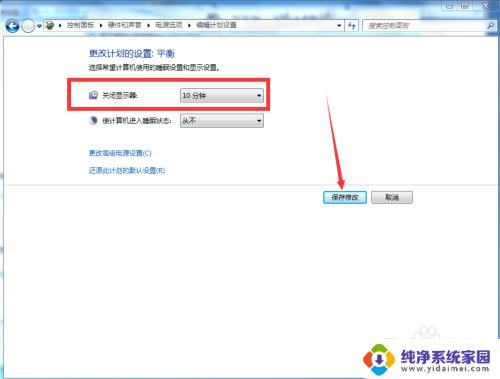
以上是有关Win7屏幕保护时间设置的全部内容,如果有遇到类似情况的用户,可以按照小编的方法解决问题。
win7息屏时间设置 Windows7如何设置息屏时间相关教程
- win7怎么息屏 Windows7息屏时间设置方法
- windows7电脑息屏 Windows 7息屏时间设置方法
- win7如何设置屏保时间 win7系统屏保时间设置详解
- 电脑屏幕锁屏时间怎么设置win7 win7电脑锁屏时间设置方法
- win7电脑屏幕锁屏时间怎么设置 Win7锁屏时间如何调整
- win7电脑黑屏时间怎么设置 Win7电脑黑屏时间设置方法
- win7如何修改屏保时间 win7系统屏保时间设置方法
- w7屏幕保护时间怎么设置 win7屏保时间设置教程
- win7自动设置时间 电脑时间怎么设置与网络时间同步
- windows7怎么同步时间 WIN7系统自动同步时间设置方法
- win7怎么查看蓝牙设备 电脑如何确认是否有蓝牙功能
- 电脑windows7蓝牙在哪里打开 win7电脑蓝牙功能怎么开启
- windows 激活 win7 Windows7专业版系统永久激活教程
- windows7怎么设置自动登出 win7系统自动登录设置方法
- win7连11打印机 win7系统连接打印机步骤
- win7 0x0000007c Windows无法连接打印机错误0x0000007c解决步骤